വിഷ്വൽ ഉള്ളടക്കം പങ്കിടുന്നതിനും കണ്ടെത്തുന്നതിനുമുള്ള ആകർഷകമായ കേന്ദ്രമാണ് ഇൻസ്റ്റാഗ്രാം. വ്യക്തിഗത ഓർമ്മകൾ സംരക്ഷിക്കുക, മറ്റുള്ളവരുടെ പോസ്റ്റുകളിൽ നിന്ന് പ്രചോദനം ശേഖരിക്കുക, അല്ലെങ്കിൽ ഒരു പുതിയ ഓൺലൈൻ ഐഡൻ്റിറ്റിയിലേക്ക് മാറുക എന്നിവ നിങ്ങൾ ലക്ഷ്യമിടുന്നുവെങ്കിൽ, ഈ ചിത്രങ്ങൾ എങ്ങനെ സംരക്ഷിക്കാമെന്ന് അറിയുന്നത് വിലപ്പെട്ട ഒരു വൈദഗ്ധ്യമാണ്. ഇൻസ്റ്റാഗ്രാം ഫോട്ടോകൾ ഡൗൺലോഡ് ചെയ്യുന്നതിനും സംരക്ഷിക്കുന്നതിനും പങ്കിടുന്നതിനുമുള്ള കാര്യക്ഷമമായ രീതികൾ ഈ ഗൈഡ് അനാവരണം ചെയ്യുന്നു. നിങ്ങളൊരു ഉത്സാഹിയോ പര്യവേക്ഷകനോ വിടവാങ്ങാൻ ശ്രമിക്കുന്നവരോ ആകട്ടെ, ഇൻസ്റ്റാഗ്രാമിൻ്റെ ഇമേജറി അനായാസമായും ആത്മവിശ്വാസത്തോടെയും നാവിഗേറ്റ് ചെയ്യാൻ ഈ സാങ്കേതിക വിദ്യകൾ നിങ്ങളെ പ്രാപ്തരാക്കുന്നു.
രീതി 1: ഇൻസ്റ്റാഗ്രാം ഫോട്ടോ ഡൗൺലോഡ് വഴി നിങ്ങളുടെ സൃഷ്ടികൾ സംരക്ഷിക്കുക
നിങ്ങൾ പകർത്തിയ, ഫിൽട്ടർ ചെയ്ത, ആപ്പിനുള്ളിൽ മെച്ചപ്പെടുത്തിയ ഫോട്ടോകൾ നിങ്ങളുടെ ഫോണിൻ്റെ ഫോട്ടോ ശേഖരത്തിൽ തന്നെ സംഭരിക്കാൻ ഇൻസ്റ്റാഗ്രാം ഒരു തടസ്സമില്ലാത്ത രീതി വാഗ്ദാനം ചെയ്യുന്നു. ഈ സൗകര്യത്തിനപ്പുറം, നിങ്ങളുടെ പോസ്റ്റുകൾ, ലൈക്കുകൾ, മറ്റ് നിർദ്ദിഷ്ട ഡാറ്റാ ഗ്രൂപ്പുകൾ എന്നിവ എളുപ്പത്തിൽ ഡൗൺലോഡ് ചെയ്യാൻ നിങ്ങളെ അനുവദിക്കുന്ന ചില അധിക ആനുകൂല്യങ്ങൾ പോലും Instagram നൽകുന്നു.
Insta pic ഡൗൺലോഡ് ആക്സസ് ചെയ്യാൻ ഈ ലളിതമായ ഘട്ടങ്ങൾ പാലിക്കുക:
ഘട്ടം 1: ആപ്പ് തുറന്ന് നിങ്ങളുടെ പ്രൊഫൈലിലേക്ക് നാവിഗേറ്റ് ചെയ്യുക.
ഘട്ടം 2: മുകളിൽ വലത് കോണിലുള്ള മെനു ഐക്കണിൽ ടാപ്പുചെയ്യുക, തുടർന്ന് "നിങ്ങളുടെ പ്രവർത്തനം" തിരഞ്ഞെടുക്കുക.
ഘട്ടം 3: താഴേക്ക് സ്ക്രോൾ ചെയ്ത് നിങ്ങളുടെ വിവരങ്ങൾ ഡൗൺലോഡ് ചെയ്യുക, തുടർന്ന് ഒരു ഡൗൺലോഡ് അഭ്യർത്ഥിക്കുക തിരഞ്ഞെടുക്കുക.
ഘട്ടം 4: നിങ്ങളുടെ ഡാറ്റയുടെ പൂർണ്ണമായ പകർപ്പ് വേണോ അതോ കൂടുതൽ തിരഞ്ഞെടുക്കുന്ന സമീപനമാണോ വേണ്ടതെന്ന് തീരുമാനിക്കുക. നിങ്ങൾക്ക് ഫോട്ടോകൾ മാത്രം ആവശ്യമാണെങ്കിൽ, വിവരങ്ങൾ തരം തിരഞ്ഞെടുക്കുക. തിരഞ്ഞെടുത്ത ഡൗൺലോഡുകൾക്കായി, ഇനിപ്പറയുന്ന പേജിൽ നിങ്ങൾ തിരഞ്ഞെടുത്ത ഡാറ്റ തരങ്ങൾ സ്ഥിരീകരിക്കാൻ നിങ്ങളോട് ആവശ്യപ്പെടും.
ഘട്ടം 5: തുടർന്നുള്ള പേജ് നിങ്ങളുടെ ഡൗൺലോഡ് ക്രമീകരണങ്ങൾ പ്രദർശിപ്പിക്കുന്നു. നേരത്തെ സൂചിപ്പിച്ച PC രീതിക്ക് സമാനമായി, HTML അല്ലെങ്കിൽ JSON തിരഞ്ഞെടുക്കുക, കൂടാതെ മീഡിയ നിലവാരവും തീയതി ശ്രേണിയും ഇഷ്ടാനുസരണം ക്രമീകരിക്കുക. നിങ്ങൾ ക്രമീകരണങ്ങൾ കോൺഫിഗർ ചെയ്തുകഴിഞ്ഞാൽ, അഭ്യർത്ഥന സമർപ്പിക്കുക ടാപ്പ് ചെയ്യുക.
ഘട്ടം 6: ഇൻസ്റ്റാഗ്രാം ഡൗൺലോഡിനായി ഡാറ്റ തയ്യാറാക്കൽ ആരംഭിക്കുകയും അത് തയ്യാറാകുമ്പോൾ നിങ്ങളെ അറിയിക്കുകയും ചെയ്യും.
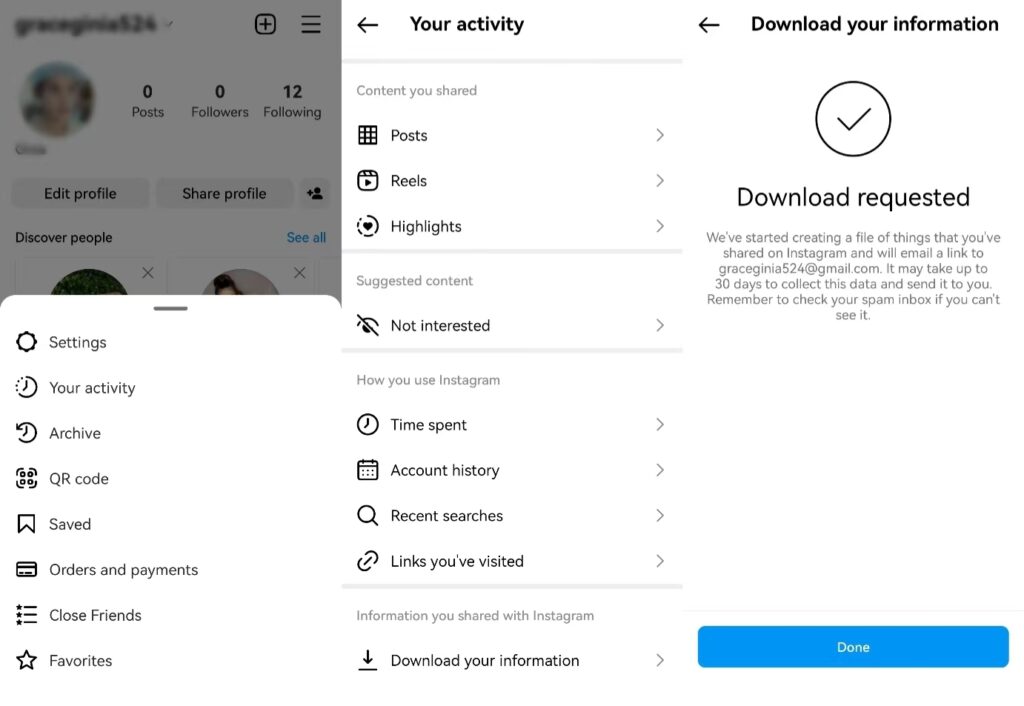
രീതി 2: ഇൻസ്റ്റാഗ്രാം ചിത്ര ഡൗൺലോഡിനായി മൂന്നാം കക്ഷി ടൂളുകൾ അൺലോക്ക് ചെയ്യുക
ഇൻസ്റ്റാഗ്രാം നേരിട്ട് ഡൗൺലോഡ് ഓപ്ഷൻ നൽകുന്നില്ലെങ്കിൽ, വിഷമിക്കേണ്ട - അവിടെ പരിഹാരങ്ങളുണ്ട്. iGram ഒരു IG ഫോട്ടോ ഡൗൺലോഡർ എന്ന നിലയിലും മികച്ച ഭാഗമെന്ന നിലയിലും വേറിട്ടുനിൽക്കുന്നു? ഇതിന് അധിക സോഫ്റ്റ്വെയറുകൾ ആവശ്യമില്ല, ഇത് വിശ്വസനീയമായ ഓപ്ഷനായി മാറുന്നു. നിങ്ങൾ ഒരു ഡെസ്ക്ടോപ്പ് കമ്പ്യൂട്ടറിലോ മൊബൈൽ ഉപകരണത്തിലോ ആകട്ടെ, Instagram വീഡിയോ ഡൗൺലോഡർ നിങ്ങളെ പരിരക്ഷിച്ചിരിക്കുന്നു. ഘട്ടം ഘട്ടമായുള്ള ഗൈഡ് ഇതാ:
ഡെസ്ക്ടോപ്പിനായി:
ഘട്ടം 1: ഇൻസ്റ്റാഗ്രാം ചിത്ര ലിങ്ക് പകർത്തുക
നിങ്ങൾ ഡൗൺലോഡ് ചെയ്യാൻ ആഗ്രഹിക്കുന്ന ഇൻസ്റ്റാഗ്രാം ഫോട്ടോകൾ, വീഡിയോകൾ, സ്റ്റോറികൾ എന്നിവ തിരഞ്ഞെടുത്ത് ലിങ്ക് പകർത്തുക ഓപ്ഷൻ ക്ലിക്ക് ചെയ്യുക.

ഘട്ടം 2: ഇൻസ്റ്റാഗ്രാം ചിത്ര ലിങ്ക് ഒട്ടിക്കുക
ഇൻസ്റ്റാഗ്രാം വീഡിയോ ഡൗൺലോഡറിൽ ലിങ്ക് ഒട്ടിക്കുക, നിങ്ങൾ ഡൗൺലോഡ് ചെയ്യാൻ ആഗ്രഹിക്കുന്ന വീഡിയോയുടെ ഔട്ട്പുട്ട് ഫോർമാറ്റ് തിരഞ്ഞെടുക്കുക.

ഘട്ടം 3: ഇൻസ്റ്റാഗ്രാം ചിത്രങ്ങൾ ഡൗൺലോഡ് ചെയ്യുക
"ഡൗൺലോഡ്" ബട്ടണിൽ ക്ലിക്ക് ചെയ്യുക, ഇൻസ്റ്റാഗ്രാം വീഡിയോ ഡൗൺലോഡർ ഇൻസ്റ്റാഗ്രാം ചിത്ര ഡൗൺലോഡ് പൂർത്തിയാക്കും.

മൊബൈലിനായി:
ഘട്ടം 1 : നിങ്ങളുടെ Android മൊബൈലിലെ ഏത് ബ്രൗസറിലും iGram ഇൻസ്റ്റാഗ്രാം വീഡിയോ ഡൗൺലോഡർ തുറക്കുക.

ഘട്ടം 2 : ഇൻസ്റ്റാഗ്രാം തുറക്കുക, നിങ്ങൾ സംരക്ഷിക്കാൻ ആഗ്രഹിക്കുന്ന ചിത്രം കണ്ടെത്തുക, പോസ്റ്റിൻ്റെ മുകളിൽ വലത് കോണിലുള്ള മൂന്ന് ഡോട്ടുകളിൽ ടാപ്പുചെയ്യുക, "ലിങ്ക് പകർത്തുക" തിരഞ്ഞെടുക്കുക, കൂടാതെ voila!

ഘട്ടം 3 : iGram വീണ്ടും തുറന്ന് അവരുടെ നിയുക്ത ഫീൽഡിൽ ലിങ്ക് ഒട്ടിക്കുക. കുറച്ച് ടാപ്പുകൾ കൊണ്ട്, ആ ചിത്രം നിങ്ങളുടെ ഉപകരണത്തിൻ്റെ സ്റ്റോറേജിൽ നേരിട്ട് സംരക്ഷിക്കപ്പെടും. ഐഫോൺ ഉപയോക്താക്കൾക്കും ഒഴിവാക്കപ്പെട്ടതായി തോന്നേണ്ടതില്ല!

നിങ്ങളുടെ ആയുധപ്പുരയിലെ iGram ഉപയോഗിച്ച്, നിങ്ങൾ ഒരു ഡെസ്ക്ടോപ്പോ മൊബൈൽ ഉപകരണമോ ഉപയോഗിക്കുന്നുണ്ടെങ്കിലും ഇൻസ്റ്റാഗ്രാം ഫോട്ടോകൾ വേഗത്തിലും സൗകര്യപ്രദമായും ഡൗൺലോഡ് ചെയ്യാം. പ്രശ്നങ്ങളോട് വിട പറയുകയും എളുപ്പത്തിൽ ഡൗൺലോഡ് ചെയ്യാൻ ഹലോ പറയുകയും ചെയ്യുക.
രീതി 3: നിങ്ങളുടെ ഡെസ്ക്ടോപ്പ് ബ്രൗസർ ഉപയോഗിച്ച് ഇൻസ്റ്റാഗ്രാം ചിത്രം ഡൗൺലോഡ് ചെയ്യുക
പകർപ്പവകാശ ആശങ്കകൾ കണക്കിലെടുത്ത്, സാധാരണ ഡെസ്ക്ടോപ്പ് ബ്രൗസറുകളിലോ മൊബൈൽ ഉപകരണങ്ങളിലോ മറ്റ് ഉപയോക്താക്കളിൽ നിന്ന് നേരിട്ട് ഫോട്ടോ ഡൗൺലോഡ് ചെയ്യാൻ ഇൻസ്റ്റാഗ്രാം അനുവദിക്കുന്നില്ല. എന്നാൽ എന്താണ് ഊഹിക്കുക? നിങ്ങളുടെ ഡെസ്ക്ടോപ്പിൽ ഇത് നേടാൻ നിങ്ങളെ അനുവദിക്കുന്ന ഒരു സമർത്ഥമായ പരിഹാരമുണ്ട്, അതുവഴി നിങ്ങൾക്ക് ഒരു ഐജി ചിത്രം വിജയകരമായി ഡൗൺലോഡ് ചെയ്യാം. എങ്ങനെയെന്നത് ഇതാ:
ഘട്ടം 1: ഒരു പുതിയ ബ്രൗസർ ടാബിൽ ഏതെങ്കിലും ഇൻസ്റ്റാഗ്രാം ഇമേജ് തുറക്കുക. (ശ്രദ്ധിക്കുക: നിങ്ങളുടെ ഇൻസ്റ്റാഗ്രാം അക്കൗണ്ടിലേക്ക് ലോഗിൻ ചെയ്യാതെയാണ് നിങ്ങൾ ഇത് ശ്രമിക്കുന്നതെങ്കിൽ, ചിത്രത്തിൽ റൈറ്റ് ക്ലിക്ക് ചെയ്ത് "ലിങ്ക് വിലാസം പകർത്തുക" തിരഞ്ഞെടുക്കുക.)
ഘട്ടം 2: ചിത്രത്തിന് സമീപം ഹോവർ ചെയ്ത് നിങ്ങളുടെ മൗസ് അല്ലെങ്കിൽ തത്തുല്യമായ ഇൻപുട്ടിൽ വലത് ക്ലിക്ക് ചെയ്യുക. ഒരു മെനു ദൃശ്യമാകും. "പേജ് ഉറവിടം കാണുക" തിരഞ്ഞെടുക്കുക. ഈ പ്രവർത്തനം പേജ് സോഴ്സ് കോഡ് ഒരു പ്രത്യേക ടാബിൽ പ്രദർശിപ്പിക്കും.
ഘട്ടം 3: നിങ്ങൾ ആദ്യത്തെ .jpg ലിങ്ക് കണ്ടെത്തുന്നത് വരെ കോഡിലൂടെ സ്ക്രോൾ ചെയ്യുക അല്ലെങ്കിൽ നിങ്ങളുടെ ബ്രൗസറിൻ്റെ "കണ്ടെത്തുക" ടൂൾ ഉപയോഗിക്കുക.
ഘട്ടം 4: ഉദ്ധരണി ചിഹ്നങ്ങൾക്കിടയിൽ URL ടെക്സ്റ്റ് പകർത്തുക. മറ്റൊരു പുതിയ ബ്രൗസർ ടാബിലേക്ക് ഇത് ഒട്ടിക്കുക.
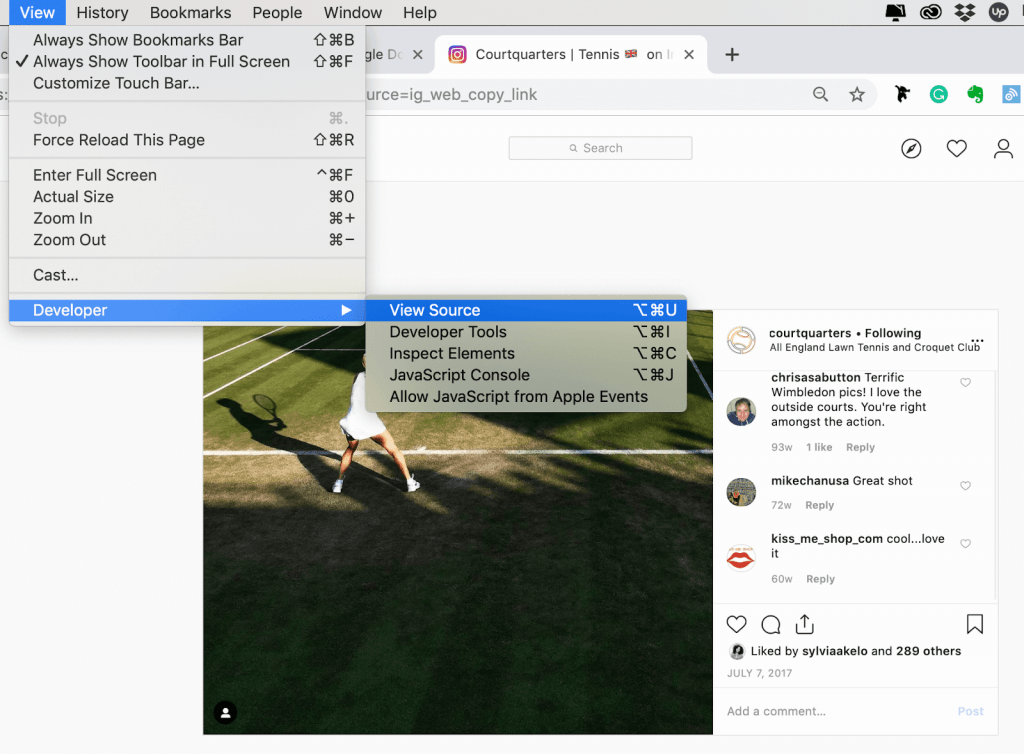
ചിത്രം ലോഡ് ചെയ്തുകഴിഞ്ഞാൽ, സാധാരണ ഇൻ്റർനെറ്റ് ഫോട്ടോഗ്രാഫ് പോലെ നിങ്ങൾക്ക് റൈറ്റ് ക്ലിക്ക് ചെയ്ത് കമ്പ്യൂട്ടറിലേക്ക് ഡൗൺലോഡ് ചെയ്യാം.
രീതി 4: ഇൻസ്റ്റാഗ്രാം ഇമേജുകൾ ഡൗൺലോഡ് ചെയ്യാൻ സ്ക്രീൻഷോട്ടുകൾ ഉപയോഗിക്കുക
ഞങ്ങൾ വൃത്തിയായി വരാം - ഇൻസ്റ്റാഗ്രാം ഫോട്ടോ ഡൗൺലോഡ് എച്ച്ഡിക്ക് ഒരു രീതിയുണ്ട്, അതിൽ വിശ്വസനീയമായ സ്ക്രീൻഷോട്ട് ഉൾപ്പെടുന്നു. ഏത് ഇൻസ്റ്റാഗ്രാം ഉള്ളടക്കവും, അത് ഫീഡിലോ സ്റ്റോറികളിലോ ആയിക്കൊള്ളട്ടെ, സ്ക്രീൻഷോട്ട് ചെയ്യാവുന്നതാണ്, ആപ്പിന് പുറത്ത് നിങ്ങൾ പങ്കിടാൻ ആഗ്രഹിക്കുന്ന ചിത്രങ്ങൾ എടുക്കുന്നതിനുള്ള നിങ്ങളുടെ ഗോ-ടു ടെക്നിക്കാണിത്. ഇത് എങ്ങനെ പ്രവർത്തിക്കുന്നു എന്നത് ഇതാ:
ഘട്ടം 1: നിങ്ങൾ പകർത്താനും സ്ക്രീൻഷോട്ട് എടുക്കാനും താൽപ്പര്യപ്പെടുന്ന ഫോട്ടോയോ സ്റ്റോറിയോ കണ്ടെത്തുക. സ്ക്രീൻഷോട്ട് എടുക്കുന്നതിനുള്ള കൃത്യമായ മാർഗ്ഗം വ്യത്യസ്ത ഫോൺ മോഡലുകൾക്ക് നേരിയ വ്യത്യാസമുണ്ട്, എന്നാൽ മിക്ക ഫോണുകൾക്കും ഇത് പവർ, വോളിയം ഡൗൺ കീകളുടെ സംയോജനമാണ്.
ഘട്ടം 2: സ്റ്റോറികൾക്കായി, നിങ്ങൾ കുറച്ച് ഫിംഗർ-ജിംനാസ്റ്റിക്സിൽ പ്രാവീണ്യം നേടേണ്ടതുണ്ട് - സ്ക്രീൻഷോട്ട് കീകൾ അമർത്തുമ്പോൾ സ്റ്റോറി അപ്രത്യക്ഷമാകുന്നത് തടയാൻ സ്ക്രീൻ പിടിക്കുക. ഒരു ചെറിയ അഭ്യാസം ഒരുപാട് മുന്നോട്ട് പോകും.
ഘട്ടം 3: നിങ്ങളുടെ സ്ക്രീൻഷോട്ട് സ്നാപ്പ് ചെയ്തുകഴിഞ്ഞാൽ, അത് എഡിറ്റ് ചെയ്യാനോ പിന്നീട് നിങ്ങളുടെ ഗാലറിയിൽ ആക്സസ് ചെയ്യാനോ നിങ്ങൾക്ക് പ്രിവ്യൂവിൽ പലപ്പോഴും ടാപ്പ് ചെയ്യാം. Google ഫോട്ടോസിൽ, അവ കണ്ടെത്താൻ ലൈബ്രറി > സ്ക്രീൻഷോട്ടുകളിലേക്ക് പോകുക.
ഈ സംക്ഷിപ്ത ഗൈഡ് ഉപയോഗിച്ച്, ഇൻസ്റ്റാഗ്രാം ചിത്രങ്ങൾ സംരക്ഷിക്കാൻ മാത്രമല്ല, നിങ്ങൾ പിന്തുടരുന്ന സുഹൃത്തുക്കളിൽ നിന്നും അക്കൗണ്ടുകളിൽ നിന്നുമുള്ള ഉള്ളടക്കം സംഭരിക്കാനും നിങ്ങൾ സജ്ജരാണ്. നിങ്ങൾ പാചകക്കുറിപ്പുകൾ ശേഖരിക്കുകയോ, പ്രചോദനാത്മകമായ ഉദ്ധരണികൾ അല്ലെങ്കിൽ ആക്റ്റിവിസം ഗൈഡുകൾ ബുക്ക്മാർക്കുചെയ്യുകയോ, പ്രോജക്റ്റുകൾക്കായി മൂഡ് ബോർഡുകൾ തയ്യാറാക്കുകയോ അല്ലെങ്കിൽ ആകർഷകമായ ചിത്രങ്ങൾ സൂക്ഷിക്കുകയോ ചെയ്യുകയാണെങ്കിൽ, അത് വേഗത്തിലും ലാളിത്യത്തിലും എങ്ങനെ നിർവഹിക്കാമെന്ന അറിവ് നിങ്ങൾക്കുണ്ട്.
ഉപസംഹാരം
ഇൻസ്റ്റാഗ്രാം ഉള്ളടക്കം ഡൗൺലോഡ് ചെയ്യുന്നതിന് ഞങ്ങൾ നിങ്ങൾക്ക് പരിചയപ്പെടുത്തിയ നാല് രീതികളാണ് മുകളിൽ പറഞ്ഞിരിക്കുന്നത്. നിങ്ങൾക്ക് ഇഷ്ടമുള്ള ഏത് രീതിയും തിരഞ്ഞെടുക്കാനും പരീക്ഷണം ആരംഭിക്കാനും നിങ്ങൾക്ക് സ്വാതന്ത്ര്യമുണ്ട്. നിങ്ങൾ വ്യക്തിപരമായ നിമിഷങ്ങളെ വിലമതിക്കുന്നതോ, പ്രചോദനം ഉൾക്കൊള്ളുന്നതോ അല്ലെങ്കിൽ മാറ്റങ്ങൾ സ്വീകരിക്കുന്നതോ ആകട്ടെ, പ്ലാറ്റ്ഫോമിൻ്റെ ഊർജ്ജസ്വലമായ ചിത്രങ്ങളുമായുള്ള നിങ്ങളുടെ ബന്ധത്തെ ഈ രീതികൾ ശക്തിപ്പെടുത്തുന്നു. നിങ്ങളുടെ സൃഷ്ടികൾ തടസ്സമില്ലാതെ സംരക്ഷിക്കുന്നത് മുതൽ മൂന്നാം കക്ഷി ടൂളുകൾ നാവിഗേറ്റ് ചെയ്യുന്നതുവരെ, Instagram-ൻ്റെ ആകർഷകമായ ഉള്ളടക്കം ഡൗൺലോഡ് ചെയ്യാനും സംരക്ഷിക്കാനും പങ്കിടാനുമുള്ള കീകൾ നിങ്ങളുടെ പക്കലുണ്ട്.
